雨林木风win10系统黑屏安全模式进不去的解决教程
更新时间:2019-11-16 14:53:42 来源:雨林木风官网 游览量: 54 次
雨林木风win10系统黑屏安全模式进不去怎么办?近期有网友遇到与i林沐风windows10系统死机的难题,惦记着进入安全模式看一下有木有方法处理一下,可是进入安全模式以后都是黑屏。究竟怎么回事呢,人们又该怎样处理这一难题呢?该难题实际上是因为驱动异常,硬件设备更新注册表错误造成的。接下去,就随雨林木风小编一起看一下实际解决方式吧!
推荐系统下载:雨林木风
1、启动进到系统长按锁屏键待机随后启动,反复三次上下。
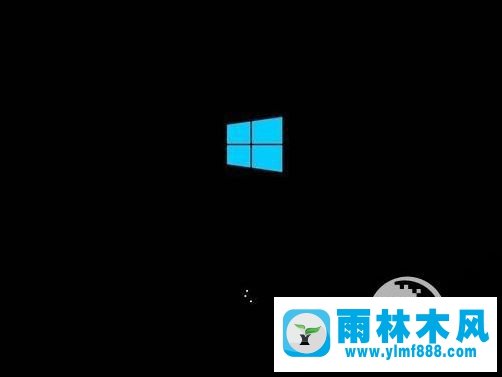
2、见到高級选择项页面 点一下高級选择项-->疑难解答-->高級选择项-->命令提示符。
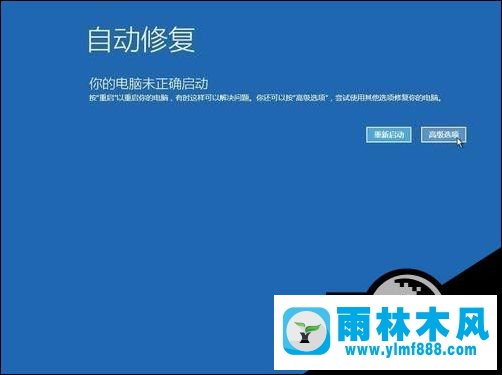
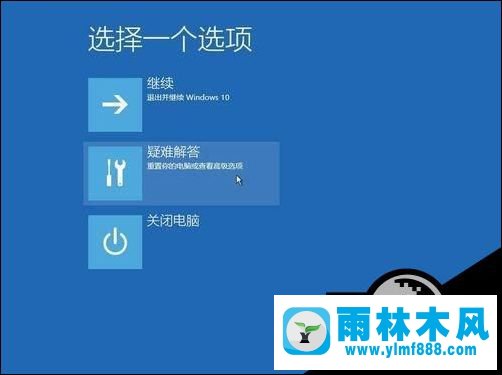
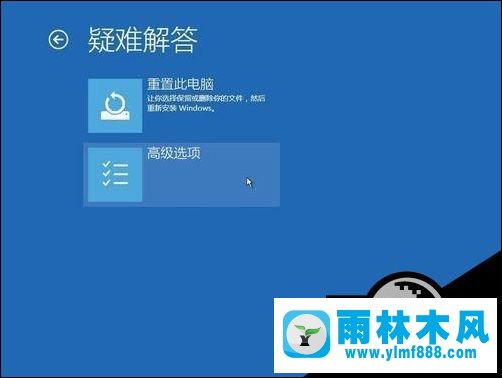
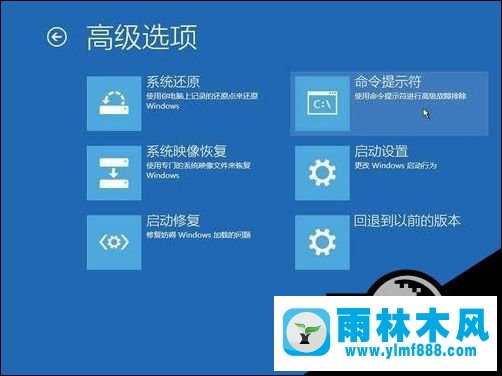
3、在提示符中键入:
C: ※精准定位到系统当今的本地磁盘(这儿不一定是C)
cd windows\system32\config
md backup
copy *.* backup
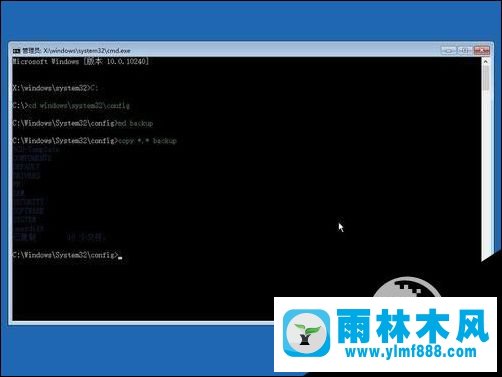
4、在提示符中键入:
cd regback
copy *.* ..
a
撤出命令提示符
关掉电脑上,启动(假如是驱动器造成死机的 进到桌面上后卸载掉旧驱动器,重新启动 安裝好相匹配的驱动器)
收工。
本文来自雨林木风www.ylmf888.com 如需转载请注明!
相关推荐
- 雨林木风win10系统关机黑屏不断电的11-25
- Win10系统分辨率设置过高出现黑屏怎12-27
- win7观看视频出现黑屏怎么办11-22
- 雨林木风xp黑屏只有一个光标的解决11-12
- 如何修复Win7电脑中的错误代码0xc03-12
- 解决win7系统黑屏不显示桌面的方法05-07
- win7电脑开机错误代码0xc000025黑屏如01-22
- win10开机桌面直接显示黑屏怎么回事01-12
- win10系统桌面上的IE图标无法删除的07-29
- win7系统开机不显示桌面而是黑屏的04-07
- win10开机黑屏不能进入桌面操作怎么01-08
- 雨林木风win7系统黑屏 但电脑一直在02-26
- win7黑屏错误代码0xc0000034怎么解决12-01
- 雨林木风win10集成显卡下打开网页显11-21
- win10电脑使用腾讯视频遇到黑屏如何03-11
- win10睡眠后一直黑屏无法唤醒的解决10-16
雨林木风系统栏目
系统故障教程
最新系统下载
-
 雨林木风 GHOST Win10 2004 64位 精简版 V2021.07 2021-07-01
雨林木风 GHOST Win10 2004 64位 精简版 V2021.07 2021-07-01
-
 雨林木风 GHOST Win10 2004 64位 周年纪念版V2021.06 2021-06-02
雨林木风 GHOST Win10 2004 64位 周年纪念版V2021.06 2021-06-02
-
 雨林木风 GHOST Win10 64位专业版(版本2004) V2021.05 2021-05-07
雨林木风 GHOST Win10 64位专业版(版本2004) V2021.05 2021-05-07
-
 雨林木风 GHOST Win10 1909 64位 官方纯净版V2021.04 2021-04-06
雨林木风 GHOST Win10 1909 64位 官方纯净版V2021.04 2021-04-06
-
 雨林木风Ghost Win10 2004(专业版)V2021.03 2021-02-28
雨林木风Ghost Win10 2004(专业版)V2021.03 2021-02-28
-
 雨林木风 GHOST Win10 2004 64位 精简版 V2021.01 2020-12-21
雨林木风 GHOST Win10 2004 64位 精简版 V2021.01 2020-12-21
-
 雨林木风 GHOST Win10 64位 快速装机版 V2020.12 2020-11-27
雨林木风 GHOST Win10 64位 快速装机版 V2020.12 2020-11-27
-
 雨林木风 GHOST Win10 64位 官方纯净版 V2020.11 2020-10-28
雨林木风 GHOST Win10 64位 官方纯净版 V2020.11 2020-10-28

